PPPoE拨号断连问题解决办法
无线路由器PPPoE拨号后上不了网的解决方法

无线路由器PPPoE拨号后上不了网的解决方法设置好路由器WAN口PPPoE拨号后,如果上不了网,请登录路由器的管理界面,点击运行状态>> WAN口状态,如果WAN口状态一直处于正在连接,无法连接成功。
那要怎么办呢?下面就由店铺给大家说说解决方法。
无线路由器PPPoE拨号后上不了网的解决方法如下图所示请参考现象一排查问题。
如果WAN口状态有IP地址,但上不了网,如下图所示请参考现象二排查问题。
现象一宽带线路(入户网线或从“猫”出来的网线)需连接在路由器的WAN口,有线电脑连接在任意一个LAN口,并观察确认指示灯正常,如下图:线路连接图指示灯位置图注意:部分路由器的指示灯在网线接口左上角。
如果线路连接正确,但WAN口指示灯不亮,请检查WAN口接线是否存在接触不良等,尝试更换连接WAN口的网线。
在路由器的管理界面点击运行状态 >> WAN口状态,如果WAN 口没有获取到IP地址,页面会有拨号失败的原因提示,请点击查看帮助,根据帮助内容提示的解决方法排障。
如下表所示注意:部分路由器无此提示,可不排查该步骤。
将之前单独连接宽带上网的电脑与路由器LAN口连接(此处一定要通过有线连接),登录路由器的管理界面。
选择网络参数>> MAC地址克隆,点击克隆MAC地址。
当MAC地址和当前管理PC的MAC地址相同后,点击保存并重启路由器。
如下图所示:观察路由器重启后WAN口是否可以成功获取到IP地址。
如果按上述排查方法操作后,问题仍然无法解决,请登录路由器管理界面选择系统工具 >> 系统日志,点击保存所有日志,将日志保存到电脑桌面,如下图:将系统日志发送到***************.cn寻求支持,或致电400-8863-400寻求技术支持。
现象二电脑需要设置为自动获取IP地址,如果您不清楚如何设置,请点击参考:如何给电脑设置IP地址如果电脑已经是自动获取IP地址,但获取到的IP地址为169.254.x.x,请把电脑对应的本地连接或无线连接禁用后再启用。
PPP0E拨号常见错误代码及处理方法
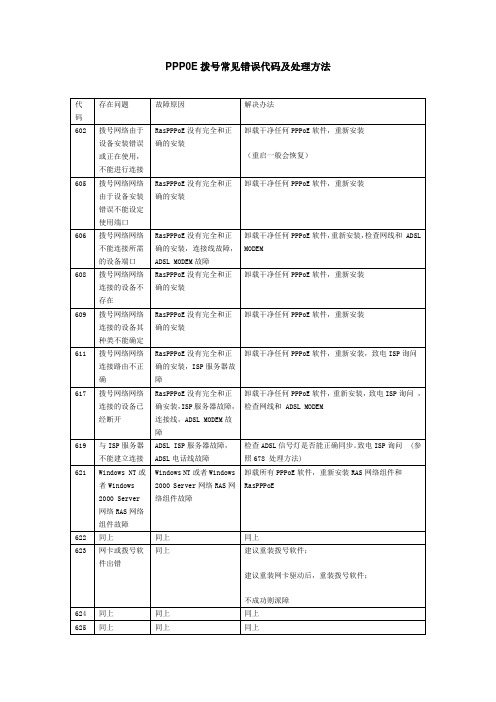
777
PPP连接控制协议中止
网络协议出错
重装宽带的拨号软件
797
ADSL MODEM连接设备没有找到
同769
ADSL MODEM电源没有打开,网卡和ADSL MODEM的连接线出现问题,软件安装以后相应的协议没有正确邦定,在创立拨号连接时,建立了错误的空连接
检查ADSL信号灯是否能正确同步,致电ISP询问;检查网卡,删除所有网络组件重新安装网络。
651
ADSL MODEM报告发生错误
Windows处于安全模式下,或其他错误
出现该错误时,进行重拨,就可以报告出新的具体错误代码(同769)
重装USB MODEM的驱动程序
不成功则派障
676
无拨号音或电话占线
卸载干净任何PPPoE软件,重新安装,致电ISP询问,检查网线和ADSL MODEM
619
与ISP服务器不能建立连接
ADSL ISP服务器故障,ADSL电话线故障
检查ADSL信号灯是否能正确同步。致电ISP询问(参照678处理方法)
621
Windows NT或者Windows 2000 Server网络RAS网络组件故障
Windows XP重建宽带连接、重启
(拨号连接的属性的安全被设置成:“使用智能卡”,将设置恢复为:“允许没有安全措施的密码”)
765
终端不接受
重启所有设备
769
无法连接到指定目标、
找不到目标地址
问题:这是指电脑的网络设备有问题
解决方法:打开“我的电脑”→“控制面版”→“网络连接”,查看本地连接的是否处在“禁用”状态,启用“本地连接”
PPPOE拨号上网 常见错误
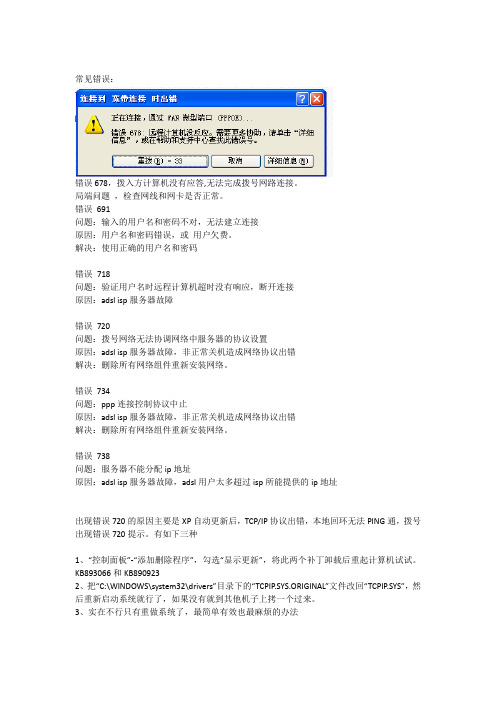
常见错误:
错误678,拨入方计算机没有应答,无法完成拨号网路连接。
局端问题,检查网线和网卡是否正常。
错误691
问题:输入的用户名和密码不对,无法建立连接
原因:用户名和密码错误,或用户欠费。
解决:使用正确的用户名和密码
错误718
问题:验证用户名时远程计算机超时没有响应,断开连接
原因:adsl isp服务器故障
错误720
问题:拨号网络无法协调网络中服务器的协议设置
原因:adsl isp服务器故障,非正常关机造成网络协议出错
解决:删除所有网络组件重新安装网络。
错误734
问题:ppp连接控制协议中止
原因:adsl isp服务器故障,非正常关机造成网络协议出错
解决:删除所有网络组件重新安装网络。
错误738
问题:服务器不能分配ip地址
原因:adsl isp服务器故障,adsl用户太多超过isp所能提供的ip地址
出现错误720的原因主要是XP自动更新后,TCP/IP协议出错,本地回环无法PING通,拨号出现错误720提示。
有如下三种
1、“控制面板”-“添加删除程序”,勾选“显示更新”,将此两个补丁卸载后重起计算机试试。
KB893066和KB890923
2、把“C:\WINDOWS\system32\drivers”目录下的“TCPIP.SYS.ORIGINAL”文件改回“TCPIP.SYS”,然后重新启动系统就行了,如果没有就到其他机子上拷一个过来。
3、实在不行只有重做系统了,最简单有效也最麻烦的办法。
PPOE拨 过程与故障处理

数据宽带业务技术培训湖南省通信服务产业有限公司科技培训分公司2014-7-10数据宽带业务技术培训数据宽带业务技术培训一、PPP协议简介二、PPPOE协议简介三、PPPOE拨号过程四、常见拨号错误分析PPP (Point to Point Protocol )协议是在点对点链路上运行的数据链路层协议PPP 协议目前广泛应用于广域网接口,作为接口的链路层协议SDH POS/E1POS/E1PPP 协议概述PPP协议的优点–支持同步或异步串行链路的传输–支持多种网络层协议–支持错误检测–支持网络层的地址协商–支持用户认证–允许进行数据压缩–PPP协议不像以太网等其他的链路层协议,以太网协议知道对方的MAC地址后可以在“对方不知情”的情况下,直接将数据帧发送给对方;而PPP协议在能封装上层数据前双方有一个协商的过程:链路不可用阶段链路建立阶段网络层协议阶段链路终止阶段物理层链路UP认证通过或无认证阶段认证失败关闭UP失败LCP认证NCPPPP链路的建立LCP协议–用来建立、配置、维护、终止一条点对点链路–LCP协议协商选项• MRU,最大接收单元• 认证协议• 链路压缩• 多链路捆绑PPP认证协议–PAP(Password Authentication Protocol,口令认证协议)• 被认证方将账号与密码以明文方式发送给认证方–CHAP(Challenge Handshake Authentication Protocol,质询握手认证协议)• 不直接发送账号对应的明文密码,而是使用MD5计算后的哈希值–MSCHAP v1 MSCHAPv2等NCP协议–用来建立、配置不同的网络层协议–包括IPCP、IPXCP等协议• IPCP协议协商选项• IP地址协商• TCP/IP头压缩数据宽带业务技术培训一、PPP协议简介二、PPPOE协议简介三、PPPOE拨号过程四、常见拨号错误分析PPPOE产生的背景–PPP协议的重要优点,其一支持验证对方身份;其二支持网络层地址协商。
路由器进行PPPOE拨号时出现无法连接怎么办

路由器进行PPPOE拨号时出现无法连接怎么办
路由器进行PPPOE拨号时出现无法连接怎么办
若使用路由器进行PPPOE拨号时出现无法连接,系统日志提示密码验证失败,具体检查和解决方法如下:
一、可能是ISP(网络服务提供商)服务器故障,如果是这样请直接致电ISP询问并解决问题。
二、请确认输入的用户名和密码是否正确,是不是因为不小心开启了Caps Lock键,这种情况可以很快解决。
三、还有一种情况就是ISP绑定了电脑网卡的MAC地址,这也是最复杂的',这是因为一些地区ISP会在给用户安装宽带时绑定用户上网电脑网卡的MAC地址,只有被绑定的电脑才能通过PPPOE拨号上网,其他设备都无法拨号。
你可以这样解决此问题:用单机可以拨号上网的电脑登陆路由器配置界面――网络参数――MAC地址克隆,点击“MAC地址克隆”使上下MAC地址一样,然后再去操作拨号上网即可。
路由器WAN口设置已断开(服务器无响应)怎么办?

路由器WAN口设置已断开(服务器无响应)怎么办?昨天,有个网友,在微信上找到我,问了我这样一个问题:路由器WAN口设置的地方显示:已断开(服务器无响应),路由器连不上网,问我应该怎么办。
路由器中设置宽带拨号上网或者PPPoE拨号上网时,出现已断开(服务器无响应) 这个问题的原因,主要有以下几个方面。
1、宽带故障2、网线连接问题3、上网方式选择错误4、账号和密码错误5、运营商限制问题6、线路适配性问题7、非正常断线WAN口设置已断开(服务器无响应)一、宽带故障鸿哥觉得,当你路由器中出现:已断开(服务器无响应) 这个提示的时候。
首先应该检查下,你家的宽带是否出现了问题。
因为,如果宽带本身出现了故障,这时候路由器中无论如何设置,都是不能上网的。
检测方法:1、先把你的路由器取下来放到一边,检查宽带是否正常的时候,用不到路由器了。
2、把猫/光猫上接出来的网线,直接插在电脑的网线接口。
如果你家宽带没有用到猫,那就把入户的那根宽带网线,直接插在电脑上面。
3、然后电脑中用“宽带连接”程序进行连接上网,注意观察此时电脑能否正常上网?电脑用宽带连接拨号上网如果你在电脑中找不到“宽带连接”程序,或者不知道电脑如何用宽带连接拨号上网。
可以点击阅读下面这篇文章:电脑如何用宽带连接拨号上网?4、如果此时电脑可以正常上网,说明你家的宽带没有问题的。
那么,请重新把路由器连接上,继续阅第二步中的内容。
如果此时电脑无法上网,则多半是你家的宽带有问题。
此时你应该拨打宽带客服电话,进行故障申报;让运营商安排工作人员上门进行检修。
重要说明:(1)、如果你家的宽带没有宽带账号、宽带密码,那么就不需要用“宽带连接”来连接上网了,电脑连接猫或者宽带网线后,直接观察电脑能否上网。
(2)、如果电脑用“宽带连接”拨号后,出现 691错误代码;是你把宽带账号、宽带密码搞错了。
二、网线连接问题家里用无线路由器上网的时候,无线路由器、猫、电脑之间,应该按照下面的方式连接:1、路由器的WAN接口,请用网线连接到猫/光猫的网口;如果你家宽带没有猫,那就需要把入户的宽带网线,插在路由器的WAN接口。
路由器pppoe连接不上怎么办

路由器pppoe连接不上怎么办新一代互联网络在高性能、高可扩展性、高可用性和易部署性等方面提出了更高的要求,使得路由器结构越来越复杂,我们需要掌握的相关知识也越来越多,那么你知道路由器pppoe连接不上怎么办吗?下面是店铺整理的一些关于路由器pppoe连接不上的相关资料,供你参考。
路由器pppoe连接不上的解决方法一、正确连接路由器无线路由器pppoe连接不上1、电话线上网:请准备2根较短的网线,一根网线用来连接ADSL Modem (猫)与路由器的WAN接口;另一根网线用来连接路由器上LAN (1/2/3/4)接口中的任意一个与计算机。
2、光钎上网:请准备2根网线,一根网线用来连接光猫与路由器的WAN接口;另一根网线用来连接路由器上LAN(1/2/3/4)接口中的任意一个与计算机。
3、网线入户上网:请准备1根网线,先把宽带运营商提供的入户网线插在路由器的WAN接口;再把自己准备的网线,一头连接计算机,另一头连接到路由器上LAN(1/2/3/4)接口中的任意一个。
注意问题:(1)、要保证连接猫(光猫)与路由器之间的网线,是正常可以使用的;如果这根网线有问题,也会使得路由器上pppoe拨号连接失败。
(2)、按照上诉方式完成路由器的安装后,电脑暂时就不能上网了,当路由器完成上网设置后,电脑自动就可以上网了,不需要使用电脑上的“宽带连接”来拨号上网了。
(3)、很多新手用户,经常问到这样连接后,电脑都没网了,怎么设置路由器呢?设置路由器的时候是不需要电脑能够上网的,只要用网线连接电脑与路由器的LAN口就可以设置的,请各位新手用户了解,(4)、无线路由器安装成功后,设备上的SYS指示灯会闪烁,WAN 接口会常亮或者闪烁,1/2/3/4口中与电脑相连的端口常亮或闪烁。
如果相应的指示灯未亮或者闪烁,请检查电源是否插上、接口是否连接正确、网线是否有问题。
路由器pppoe连接不上的解决方法二、PPPoE设置问题根据我的经验来看,不少用户在设置路由器PPPoE拨号上网时,会把宽带帐号、宽带密码弄错,导致路由器PPPoE拨号失败。
PPPOE拨不上号排障(英文日志)

PPPOE拨不上号排障(英文日志)第一篇:PPPOE拨不上号排障(英文日志)PPPOE拨不上号的排障方法若您设置了PPPOE,在路由器界面运行状态查看WAN口状态IP 地址全为0,一直连接不上时,请点击左边最后一个选项“系统工具”——系统日志,按照下面的方法来排查:如果界面如上图,先将日志类型选择PPP,日志等级选择ERROR,然后再和下面的内容对比:(若界面中没有日志等级,直接与下面的进行对比即可)1、Failed to authenticate ourselves to peer可能的原因:(1)、帐号或密码错误:请点击网络参数——WAN口设置,将上网帐号、上网口令删除,重新输入您自己宽带连接的用户名密码(区分大小写,若有后缀需加上),保存,连接。
(2)、ISP绑定了电脑网卡的MAC地址,解决方法是:点击路由器左边菜单“网络参数”——MAC地址克隆——克隆MAC地址,看到上下两个MAC地址的数字一样后,点击保存;系统工具——重启路由器。
(该操作必须使用单机可以上网的电脑有线连接路由器操作)(3)、接入方式为非标准的PPPoE:如湖南星空极速、河南宽带我世界等。
则可能需要升级路由器并选择对应的特殊拨号模式才可以。
如果您不属于第三种情况,也已经克隆了MAC地址,请联系ISP 以确认帐号或密码的正确性。
2、Time out waiting for PADO packets请检查路由器WAN端口的指示灯:(1)、WAN指示灯不亮:请确认接线是否正确(比如忘记接线或将电话线直接接到WAN口都是错误的)、应该将MODEM出来的网线接到路由器的WAN口,若您的线路是网线入户没有MODEM,则将上网的网线直接接入到路由器WAN口。
接线正确WAN口仍不亮的话,请更换一根WAN口的网线。
(2)、WAN指示灯亮:点击路由器左边菜单“网络参数”——MAC地址克隆——克隆MAC地址,看到上下两个MAC地址的数字一样后,点击保存;系统工具——重启路由器。
- 1、下载文档前请自行甄别文档内容的完整性,平台不提供额外的编辑、内容补充、找答案等附加服务。
- 2、"仅部分预览"的文档,不可在线预览部分如存在完整性等问题,可反馈申请退款(可完整预览的文档不适用该条件!)。
- 3、如文档侵犯您的权益,请联系客服反馈,我们会尽快为您处理(人工客服工作时间:9:00-18:30)。
PPPoE拨号断连问题解决办法在使用宽带上网中,许多用户可能会遇到PPPoE拨号断连的问题。
这种问题导致网络无法连接,给用户的上网体验带来了极大的困扰。
为了帮助用户解决这一问题,本文将介绍几种常见的PPPoE拨号断连问题解决办法。
一、确认账号与密码是否正确
在进行PPPoE拨号时,首先要确保输入的账号和密码是正确的。
有时候,用户输入错误的账号和密码,或者账号和密码发生了变化,都会导致拨号断连。
因此,在遇到这种情况时,可以尝试重新输入账号和密码,并确保其正确无误。
二、检查PPPoE拨号方式
除了账号和密码的问题外,拨号方式也可能导致拨号断连。
通常,PPPoE的拨号方式有两种:连续拨号和手动拨号。
连续拨号方式是指在电脑开机后,自动进行PPPoE拨号。
手动拨号方式则需要用户手动启动拨号。
如果用户使用的是连续拨号方式,可以尝试切换至手动拨号方式,或者反之。
三、检查线路和设备连接
拨号断连问题也可能与线路和设备连接有关。
用户应该仔细检查网络线路连接是否牢固,并确保连接正常。
此外,还应检查网络设备(如路由器、调制解调器等)是否工作正常,没有出现故障。
四、检查防火墙和杀毒软件设置
有时候,防火墙或杀毒软件的设置可能会导致拨号断连。
这些软件会对网络连接进行监控和管理,如果设置不当,可能会阻止PPPoE拨号的正常进行。
用户可以尝试暂时关闭防火墙和杀毒软件,然后再次进行拨号,看是否能够解决问题。
五、升级或更换网络设备固件
如果以上方法都无效,还可以考虑升级或更换网络设备的固件。
设备固件是指设备上的软件程序,通过更新固件,可以修复一些已知的问题和BUG,从而解决拨号断连等网络连接问题。
用户可以查找相关设备的官方网站,下载最新的固件版本,并按照官方提供的操作指南进行升级。
六、咨询运营商或技术支持
如果用户尝试了以上方法仍然无法解决PPPoE拨号断连问题,可以咨询网络运营商或相关的技术支持团队寻求帮助。
运营商或技术支持团队有更深入的了解和丰富的经验,他们可能为用户提供更专业的解决方案。
总结:
在使用宽带上网时,遇到PPPoE拨号断连问题是常见的。
本文介绍了几种常见的解决办法,包括确认账号和密码、检查拨号方式、检查线路和设备连接、检查防火墙和杀毒软件设置、升级或更换网络设备
固件,以及咨询运营商或技术支持等方法。
希望通过这些方法,用户能够解决PPPoE拨号断连问题,顺利地享受到稳定的网络连接。
